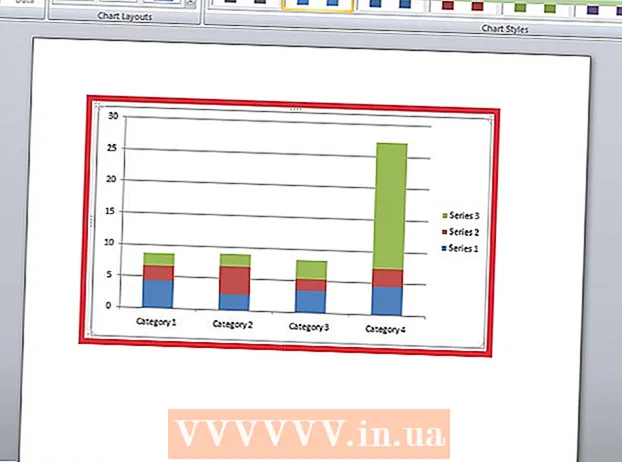Höfundur:
Eugene Taylor
Sköpunardag:
12 Ágúst 2021
Uppfærsludagsetning:
1 Júlí 2024
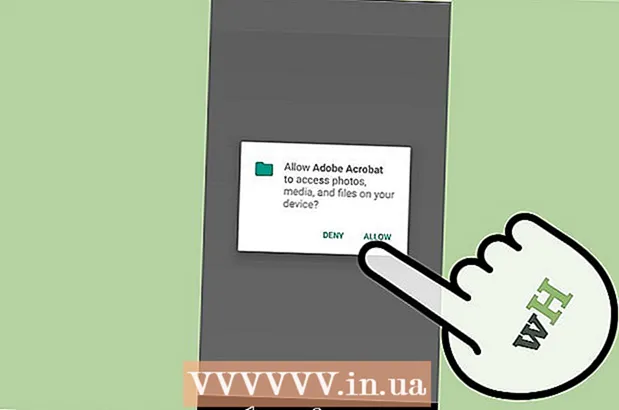
Efni.
- Að stíga
- Hluti 1 af 3: Setja upp PDF lesara
- Hluti 2 af 3: Skoða og hlaða niður PDF með vafranum þínum
- Hluti 3 af 3: Að opna pdf sem send er sem viðhengi
- Ábendingar
PDF er eitt vinsælasta skjalasniðið, sem hægt er að opna á næstum hvaða tæki sem er án þess að tapa upprunalegu efni og sniði. Android tæki eru ekki með PDF áhorfandi sjálfgefið. Til að opna PDF skrár í Android síma eða spjaldtölvu þarftu að hlaða niður PDF lesara. Þú getur hlaðið niður PDF áhorfanda ókeypis frá Google Play Store.
Að stíga
Hluti 1 af 3: Setja upp PDF lesara
 Ræstu forritaskúffuna. Með því að opna forritaskúffuna þína geturðu flett í gegnum öll forritin þín í tækinu þínu. Smelltu á táknið með töflu með sex eða tólf hvítum ferningum.
Ræstu forritaskúffuna. Með því að opna forritaskúffuna þína geturðu flett í gegnum öll forritin þín í tækinu þínu. Smelltu á táknið með töflu með sex eða tólf hvítum ferningum. - Í farsímum er þetta tákn neðst á skjánum í bryggjunni fyrir forritin þín.
- Á Android spjaldtölvu er þetta tákn að finna efst til hægri á skjánum.
 Smelltu á Google Play Store táknið. Þegar Play Store ræsir getur forritið beðið þig um að slá inn Google notandanafn og lykilorð. Ef þú ert með reikning, smelltu á „núverandi“ og sláðu inn upplýsingar þínar. Ef þú ert ekki með aðgang skaltu smella á „Nýtt“ og fylgja leiðbeiningunum.
Smelltu á Google Play Store táknið. Þegar Play Store ræsir getur forritið beðið þig um að slá inn Google notandanafn og lykilorð. Ef þú ert með reikning, smelltu á „núverandi“ og sláðu inn upplýsingar þínar. Ef þú ert ekki með aðgang skaltu smella á „Nýtt“ og fylgja leiðbeiningunum.  Leitaðu að ókeypis PDF lesara. PDF lesendur eða áhorfendur gera það mögulegt að opna og skoða PDF skjal í tækinu þínu. Þar sem Android tækin eru ekki sjálfgefin uppsett með PDF lesara, verður þú að setja upp PDF lesara eða áhorfanda sjálfur. Ýmsir ókeypis PDF lesendur fyrir Android tæki eru í boði. Til að skoða öll þessi forrit, sláðu inn „Free PDF Reader for Android“ í leitarstikunni.
Leitaðu að ókeypis PDF lesara. PDF lesendur eða áhorfendur gera það mögulegt að opna og skoða PDF skjal í tækinu þínu. Þar sem Android tækin eru ekki sjálfgefin uppsett með PDF lesara, verður þú að setja upp PDF lesara eða áhorfanda sjálfur. Ýmsir ókeypis PDF lesendur fyrir Android tæki eru í boði. Til að skoða öll þessi forrit, sláðu inn „Free PDF Reader for Android“ í leitarstikunni. - Ef þú veist nú þegar hvaða forrit þú vilt hala niður geturðu líka leitað eftir forritaheiti.
- Vinsælir PDF lesendur og áhorfendur eru: Google PDF Viewer, Google Drive, Adobe Acrobat, PSPDFKit PDF Viewer, PDF Reader, Polaris Office, Foxit MobilePDF
 Veldu PDF áhorfanda til að setja upp. Flettu í gegnum niðurstöðurnar og veldu forritið sem þú vilt hlaða niður.
Veldu PDF áhorfanda til að setja upp. Flettu í gegnum niðurstöðurnar og veldu forritið sem þú vilt hlaða niður.  Settu forritið upp. Smelltu á græna „Install“ hnappinn. Lestu „skilmála appsins“ og smelltu á „samþykkja“.
Settu forritið upp. Smelltu á græna „Install“ hnappinn. Lestu „skilmála appsins“ og smelltu á „samþykkja“.
Hluti 2 af 3: Skoða og hlaða niður PDF með vafranum þínum
 Hleður skjalið með Google View samstundis. Smellið á krækjuna á pdf. Þegar þú hefur sett upp Google Drive og / eða Google PDF Viewer verður PDF hlaðið beint í Google PDF viewer.
Hleður skjalið með Google View samstundis. Smellið á krækjuna á pdf. Þegar þú hefur sett upp Google Drive og / eða Google PDF Viewer verður PDF hlaðið beint í Google PDF viewer. - Google View gerir aðeins óuppsettar PDF áhorfendur óvirkar aðeins fyrir tengla á vefnum. Fyrir niðurhal og viðhengi verður þú beðinn um að velja PDF áhorfanda af listanum yfir uppsett forrit.
- Skjalið er ekki vistað sjálfkrafa í niðurhalsforritinu þínu, nema þú gerir þetta handvirkt í hægri valmyndinni (3 punktar).
 Sæktu pdf. Ef þú hefur ekki Google Drive uppsett þarftu að hlaða niður til að vista PDF skjalið í niðurhalsforritinu þínu. Smelltu á hlekkinn á PDF skjalinu til að hlaða skránni niður í Android tækið þitt.
Sæktu pdf. Ef þú hefur ekki Google Drive uppsett þarftu að hlaða niður til að vista PDF skjalið í niðurhalsforritinu þínu. Smelltu á hlekkinn á PDF skjalinu til að hlaða skránni niður í Android tækið þitt. - Niðurhalforritið er skráarstjóri Android.
- Þegar þú opnar PDF viðhengi í tölvupósti mun tækið þitt ekki hlaða því niður í appinu þínu. Það mun reyna að opna það með pdf lesanda.
 Opnaðu appskúffuna. Með því að ræsa forritaskúffuna þína geturðu auðveldlega skoðað öll forrit sem þú hefur hlaðið niður. Forritskúffutáknið er töflu með sex eða tólf hvítum ferningum. Í farsímum er það meðal forrita í bryggjunni þinni; á spjaldtölvu er það efst í hægra horninu.
Opnaðu appskúffuna. Með því að ræsa forritaskúffuna þína geturðu auðveldlega skoðað öll forrit sem þú hefur hlaðið niður. Forritskúffutáknið er töflu með sex eða tólf hvítum ferningum. Í farsímum er það meðal forrita í bryggjunni þinni; á spjaldtölvu er það efst í hægra horninu.  Ræstu niður forritið. Niðurhalforritið er skráarstjóri Android. Þetta forstillta forrit inniheldur allt efni sem þú hefur hlaðið niður, þar á meðal PDF skjöl.
Ræstu niður forritið. Niðurhalforritið er skráarstjóri Android. Þetta forstillta forrit inniheldur allt efni sem þú hefur hlaðið niður, þar á meðal PDF skjöl. - Táknið er blár hringur með ör sem vísar niður. það er greinilega merkt „niðurhal“.
- Í stað þess að nota niðurhalforritið geturðu sett upp og notað skjalastjórnunarforrit.
 Pikkaðu á PDF-skjalið sem þú vilt lesa. PDF skjalið sem þú vilt lesa opnast með PDF lesaranum sem þú hefur sett upp. Þegar forritið opnar og skráin er hlaðin geturðu skoðað PDF-skjalið.
Pikkaðu á PDF-skjalið sem þú vilt lesa. PDF skjalið sem þú vilt lesa opnast með PDF lesaranum sem þú hefur sett upp. Þegar forritið opnar og skráin er hlaðin geturðu skoðað PDF-skjalið. - Ef þú ert með nokkur forrit sem geta opnað PDF verður þú beðinn um að velja eitt af listanum áður en skráin er opnuð.
Hluti 3 af 3: Að opna pdf sem send er sem viðhengi
 Opnaðu viðhengið. Smelltu á viðhengið og veldu „preview“.
Opnaðu viðhengið. Smelltu á viðhengið og veldu „preview“.  Veldu PDF lesara eða áhorfanda. Smelltu á PDF lesandann eða áhorfandann sem þú vilt nota.
Veldu PDF lesara eða áhorfanda. Smelltu á PDF lesandann eða áhorfandann sem þú vilt nota. - Ef þú vilt nota þetta forrit sem sjálfgefinn áhorfandi skaltu smella á „alltaf“.
- Ef þú vilt ekki þetta forrit sem sjálfgefinn áhorfandi skaltu smella á „einu sinni“.
 Skoðaðu pdf-skjalið. Eftir að forritið er byrjað verður PDF hlaðið og þú getur lesið skrána.
Skoðaðu pdf-skjalið. Eftir að forritið er byrjað verður PDF hlaðið og þú getur lesið skrána.
Ábendingar
- Ef þú ert óánægður með sjálfgefna PDF áhorfanda geturðu breytt því. Veldu stillingar> forrit> allt. Farðu í sjálfgefna PDF áhorfandann og smelltu á „hreinsa sjálfgefnar stillingar“.Næst þegar þú vilt opna PDF skjal verður þú beðinn um að velja PDF lesara eða áhorfanda.